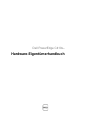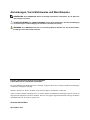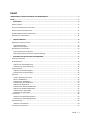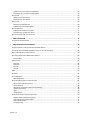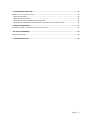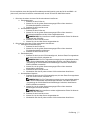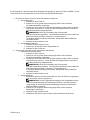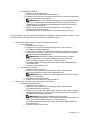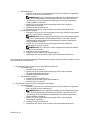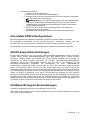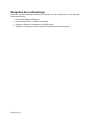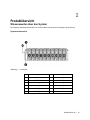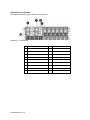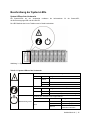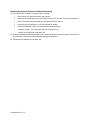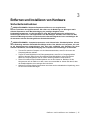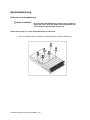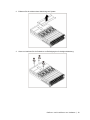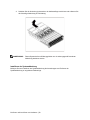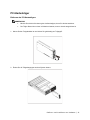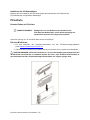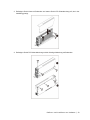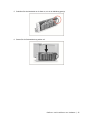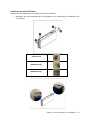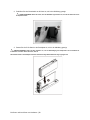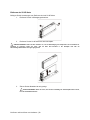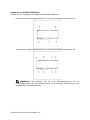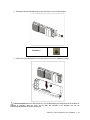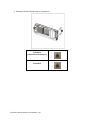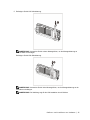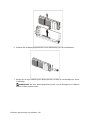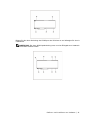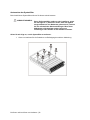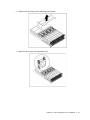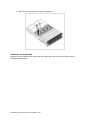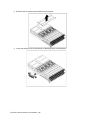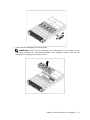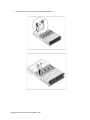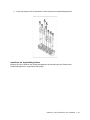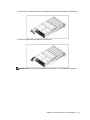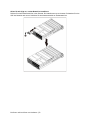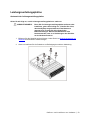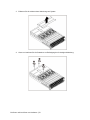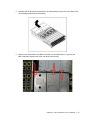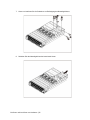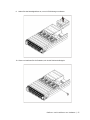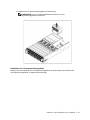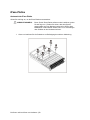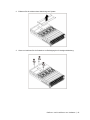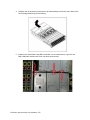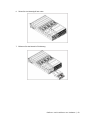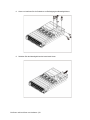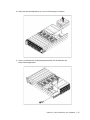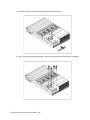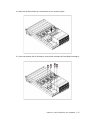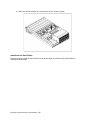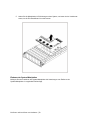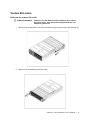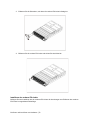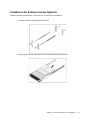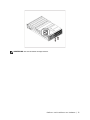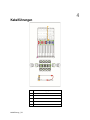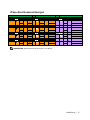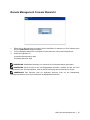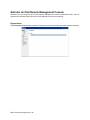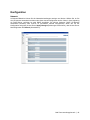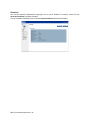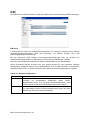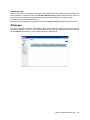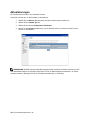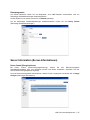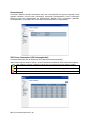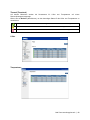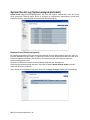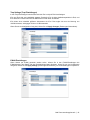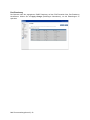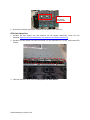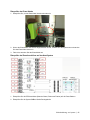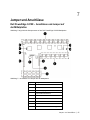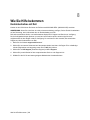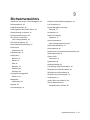Dell PowerEdge C410x–
Hardware-Eigentümerhandbuch

Anmerkungen, Vorsichtshinweise und Warnhinweise
ANMERKUNG:
Eine ANMERKUNG macht auf wichtige Informationen aufmerksam, die die Arbeit mit
dem Computer erleichtern.
VORSICHTSHINWEIS: Ein VORSICHTSHINWEIS macht darauf aufmerksam, dass bei Nichtbefolgung
von Anweisungen eine Beschädigung der Hardware oder Datenverlust droht.
WARNUNG: Eine WARNUNG weist auf eine potenziell gefährliche Situation hin, die zu Sachschäden,
Verletzungen oder zum Tod führen könnte.
Irrtümer und technische Änderungen vorbehalten.
© 2010-2013 Dell Inc. Alle Rechte vorbehalten.
Die Vervielfältigung oder Wiedergabe dieser Unterlagen in jeglicher Weise ohne vorherige schriftliche Genehmigung
von Dell Inc. ist strengstens untersagt.
Marken in diesem Text: Dell™, das DELL Logo und PowerEdge™ sind Marken von Dell Inc.
Andere in diesem Dokument möglicherweise verwendete Marken und Handelsbezeichnungen beziehen sich auf die
entsprechenden Eigentümer oder deren Produkte. Dell Inc. lehnt jegliche Eigentumsansprüche in Bezug auf Marken
und Markennamen ab, die nicht die eigenen sind.
Genormtes Modell B02S
2013-12 Rev. A04

Inhalt | 3
Inhalt
ANMERKUNGEN, VORSICHTSHINWEISE UND WARNHINWEISE .............................................................................. 2
INHALT ................................................................................................................................................................... 3
1 EINFÜHRUNG .................................................................................................................................................. 6
EINSCHALTSEQUENZ ........................................................................................................................................................ 6
UNTERSTÜTZTE GPGPU-KONFIGURATIONEN ..................................................................................................................... 11
GPGPU-SUPPORT-EINSCHRÄNKUNGEN ............................................................................................................................ 11
INFINIBAND (IB) SUPPORT-EINSCHRÄNKUNGEN ................................................................................................................. 11
ÜBERPRÜFEN DES LIEFERUMFANGS .................................................................................................................................. 12
2 PRODUKTÜBERSICHT .................................................................................................................................... 13
WISSENSWERTES ÜBER DAS SYSTEM ................................................................................................................................. 13
Systemvorderansicht............................................................................................................................................ 13
Rückansicht des Systems ..................................................................................................................................... 14
BESCHREIBUNG DER SYSTEM-LEDS .................................................................................................................................. 15
System-LEDs auf der Vorderseite ......................................................................................................................... 15
Statische/Dynamische IP-Switch-Funktionsanweisung ........................................................................................ 16
3 ENTFERNEN UND INSTALLIEREN VON HARDWARE ........................................................................................ 17
SICHERHEITSMAßNAHMEN .............................................................................................................................................. 17
SYSTEMABDECKUNG ...................................................................................................................................................... 18
Entfernen der Systemabdeckung ......................................................................................................................... 18
Installieren der Systemabdeckung ....................................................................................................................... 20
PCI-KARTENTRÄGER...................................................................................................................................................... 21
Entfernen des PCI-Kartenträgers ......................................................................................................................... 21
Installieren des PCI-Kartenträgers ....................................................................................................................... 22
PCIE-KARTE ................................................................................................................................................................ 22
Erneuter Einbau der PCIe-Karte ........................................................................................................................... 22
Bei einer M1060-Karte ......................................................................................................................................... 22
Installieren der M1060-Karte ............................................................................................................................... 24
Installieren der Intel 5110P-Karte ........................................................................................................................ 27
Entfernen der 5110P-Karte .................................................................................................................................. 30
Installieren der NVIDIA K10/K20-Karte ................................................................................................................ 32
Entfernen der NVIDIA K10/K20-Karte .................................................................................................................. 37
Austauschen der Systemlüfter ............................................................................................................................. 42
Installieren der Systemlüfter ................................................................................................................................ 44
LÜFTERTRÄGER ............................................................................................................................................................. 45
Austausch des Systemlüftergehäuses .................................................................................................................. 45
Installieren des Systemlüftergehäuses ................................................................................................................. 49
STROMVERSORGUNG ..................................................................................................................................................... 50
Austausch von Netzteilen..................................................................................................................................... 50
LEISTUNGSVERTEILUNGSPLATINE ...................................................................................................................................... 53

Inhalt | 4
Austausch der Leistungsverteilungsplatine ......................................................................................................... 53
Installation der Leistungsverteilungsplatine ........................................................................................................ 59
IPASS-PLATINE ............................................................................................................................................................. 60
Austausch der iPass-Platine ................................................................................................................................. 60
Installieren der iPass-Platine ................................................................................................................................ 68
MITTELPLATINE ............................................................................................................................................................ 69
Austausch der Mittelplatine ................................................................................................................................ 69
Einbauen der System-Mittelplatine ..................................................................................................................... 70
VORDERE E/A-LEISTE .................................................................................................................................................... 71
Entfernen der vorderen E/A-Leiste ....................................................................................................................... 71
Installieren der vorderen E/A-Leiste..................................................................................................................... 72
INSTALLIEREN DER SCHIENE UND DES SYSTEMS ................................................................................................................... 73
4 KABELFÜHRUNGEN ....................................................................................................................................... 76
IPASS-ANSCHLUSSZUORDNUNGEN ................................................................................................................................... 77
5 BMC-FERNVERWALTUNGSKONSOLE ............................................................................................................. 78
ERSTKONFIGURATION UNTER VERWENDUNG EINES DHCP-SERVERS ....................................................................................... 78
STEUERUNG VON FESTER/DHCP-IP-ADRESSE DURCH TASTE AUF DER VORDERSEITE .................................................................. 78
REMOTE MANAGEMENT CONSOLE ÜBERSICHT ................................................................................................................... 79
AUFRUFEN DER DELL REMOTE MANAGEMENT CONSOLE ...................................................................................................... 80
Eigenschaften ...................................................................................................................................................... 80
KONFIGURATION .......................................................................................................................................................... 81
Netzwerk .............................................................................................................................................................. 81
Sicherheit ............................................................................................................................................................. 82
Benutzer ............................................................................................................................................................... 83
Services ................................................................................................................................................................ 83
IPMI .......................................................................................................................................................................... 84
SITZUNGEN .................................................................................................................................................................. 85
AKTUALISIERUNGEN ...................................................................................................................................................... 86
Dienstprogramme ................................................................................................................................................ 87
SERVER INFORMATION (SERVER-INFORMATIONEN) ............................................................................................................. 87
Power Control (Energieoptionen) ........................................................................................................................ 87
Stromverbrauch ................................................................................................................................................... 88
GPU Power Consumption (GPU-Leistungsbedarf) ............................................................................................... 88
Thermal (Thermisch) ............................................................................................................................................ 89
Lüfter ................................................................................................................................................................... 89
Temperaturen ...................................................................................................................................................... 89
SYSTEM EVENT LOG (SYSTEMEREIGNISPROTOKOLL) ............................................................................................................. 90
Platform Events (Plattformereignisse) ................................................................................................................. 90
Trap Settings (Trap-Einstellungen) ...................................................................................................................... 91
E-Mail-Einstellungen ............................................................................................................................................ 91
Port-Zuweisung .................................................................................................................................................... 92

Inhalt | 5
6 FEHLERBEHEBUNG AM SYSTEM .................................................................................................................... 93
S
ICHERHEIT GEHT VOR
–
FÜR
S
IE UND
I
HR
S
YSTEM
..................................................................................................................... 93
GPU-Karte überprüfen ......................................................................................................................................... 94
Überprüfen des iPass-Kabels ............................................................................................................................... 95
Überprüfen der iPass-Anschlüsse auf das Host-System ....................................................................................... 95
Überprüfen Sie, osb die iPass-Platine (GS-IPASS2 / GS-IPASS3) korrekt installiert wurde ................................... 96
7 JUMPER UND ANSCHLÜSSE ........................................................................................................................... 97
D
ELL
P
OWER
E
DGE
C410X
–
A
NSCHLÜSSE UND
J
UMPER AUF DER
M
ITTELPLATINE
............................................................................... 97
8 WIE SIE HILFE BEKOMMEN ............................................................................................................................ 98
K
ONTAKTAUFNAHME MIT
D
ELL
............................................................................................................................................ 98
9 STICHWORTVERZEICHNIS .............................................................................................................................. 99

Einführung | 6
1
Einführung
Einschaltsequenz
Es wird empfohlen, dass die folgende Einschaltsequenz befolgt wird, wenn das C410x und BMC 1.34
(oder neuer) mit einem Host-Server verwendet wird, der nicht auf der Intel E5-2600-Reihe basiert:
1. Bei einem einzelnen mit einem C410x verbundenen Host-Server:
a. Einschaltsequenz:
i. Schalten Sie das C410x ein.
ii. Warten Sie, bis die grünen Stromversorgungs-LEDs auf den einzelnen
PCI-Modulsteckplätzen aufleuchten.
iii. Schalten Sie den Host-Server ein.
b. Herunterfahren-Sequenz:
i. Schalten Sie den Host-Server aus.
ii. Warten Sie, bis der Host-Server ausgeschaltet ist.
iii. Schalten Sie das C410x aus.
2. Bei mehreren mit einem C410x verbundenen Host-Servern:
a. Anfängliche Einschaltsequenz:
i. Schalten Sie das C410x ein.
ii. Warten Sie, bis die grünen Stromversorgungs-LEDs auf den einzelnen
PCI-Modulsteckplätzen aufleuchten.
iii. Schalten Sie den Host-Server ein.
b. Einschaltsequenz:
i. Schalten Sie den bzw. die PCI-Kartenträger ein, die dem iPass-Port zugewiesen
sind, der mit dem C410x verbunden ist.
ANMERKUNG: Die PCI-Trägerstromversorgung kann eingeschaltet werden,
indem Sie den Netzschalter des Kartenträgers drücken, oder indem Sie die in
„Verwendung der C410x-Base-Board-Verwaltungs-Controllers“ identifizierten
IPMITool-Befehle verwenden.
ii. Warten Sie, bis die grünen Stromversorgungs-LEDs auf den einzelnen
Kartenträgern aufleuchten.
iii. Schalten Sie den Host-Server ein.
iv. Wiederholen Sie dies für jeden mit dem C410x verbundenen Host-Server.
c. Herunterfahren-Sequenz:
i. Schalten Sie den Host-Server aus.
ii. Warten Sie, bis der Host-Server ausgeschaltet ist.
iii. Schalten Sie den bzw. die PCI-Kartenträger aus, die dem iPass-Port zugewiesen
sind, der mit dem C410x verbunden ist.
ANMERKUNG: Die PCI-Trägerstromversorgung kann ausgeschaltet werden,
indem Sie den Netzschalter des Kartenträgers drücken, oder indem Sie die in
„Verwendung der C410x-Base-Board-Verwaltungs-Controllers“ identifizierten
IPMITool-Befehle verwenden.
iv. Warten Sie, bis die grünen Stromversorgungs-LEDs auf den einzelnen
Kartenträgern nicht mehr leuchten.
v. Wiederholen Sie dies für jeden mit dem C410x verbundenen Host-Server.

Einführung | 7
Es wird empfohlen, dass die folgende Einschaltsequenz befolgt wird, wenn das C410x und BMC 1.34
(oder neuer) mit einem Host-Server verwendet wird, der auf der Intel E5-2600-Reihe basiert:
1. Bei einem einzelnen mit einem C410x verbundenen Host-Server:
a. Einschaltsequenz:
i. Schalten Sie das C410x ein.
ii. Warten Sie, bis die grünen Stromversorgungs-LEDs auf den einzelnen
PCI-Modulsteckplätzen aufleuchten.
iii. Schalten Sie den Host-Server ein.
b. Herunterfahren-Sequenz:
i. Schalten Sie das C410x aus.
ii. Warten Sie, bis die grünen Stromversorgungs-LEDs auf den einzelnen
PCI-Kartensteckplätzen und die Lüfter ausgeschaltet sind.
ANMERKUNG: Der Host-Server meldet möglicherweise Fehler für fehlende
Geräte auf dem PCIe-Bus.
iii. Schalten Sie den Host-Server aus.
iv. Warten Sie, bis der Host-Server ausgeschaltet ist.
2. Bei mehreren mit einem C410x verbundenen Host-Servern:
a. Anfängliche Einschaltsequenz:
i. Schalten Sie das C410x ein.
ii. Warten Sie, bis die grünen Stromversorgungs-LEDs auf den einzelnen
PCI-Modulsteckplätzen aufleuchten.
iii. Schalten Sie den Host-Server ein.
b. Einschaltsequenz:
i. Schalten Sie den bzw. die PCI-Kartenträger ein, die dem iPass-Port zugewiesen
sind, der mit dem C410x verbunden ist.
ANMERKUNG: Die PCI-Trägerstromversorgung kann eingeschaltet werden,
indem Sie den Netzschalter des Kartenträgers drücken, oder indem Sie die in
„Verwendung der C410x-Base-Board-Verwaltungs-Controllers“ identifizierten
IPMITool-Befehle verwenden.
ii. Warten Sie, bis die grünen Stromversorgungs-LEDs auf den einzelnen
Kartenträgern aufleuchten.
iii. Schalten Sie den Host-Server ein.
iv. Wiederholen Sie dies für jeden mit dem C410x verbundenen Host-Server.
c. Herunterfahren-Sequenz:
i. Schalten Sie den bzw. die PCI-Kartenträger aus, die dem iPass-Port zugewiesen
sind, der mit dem C410x verbunden ist.
ANMERKUNG: Die PCI-Trägerstromversorgung kann ausgeschaltet werden,
indem Sie den Netzschalter des Kartenträgers drücken, oder indem Sie die in
„Verwendung der C410x-Base-Board-Verwaltungs-Controllers“ identifizierten
IPMITool-Befehle verwenden.
ii. Warten Sie, bis die grünen Stromversorgungs-LEDs auf den einzelnen
Kartenträgern nicht mehr leuchten.
ANMERKUNG: Der Host-Server meldet möglicherweise Fehler für fehlende
Geräte auf dem PCIe-Bus.
iii. Schalten Sie den Host-Server aus.
iv. Warten Sie, bis der Host-Server ausgeschaltet ist.
v. Wiederholen Sie dies für jeden mit dem C410x verbundenen Host-Server.

Einführung | 8
Es wird empfohlen, dass die folgende Einschaltsequenz befolgt wird, wenn das C410x und BMC 1.32 mit
einem Host-Server verwendet wird, der nicht auf der Intel E5-2600-Reihe basiert:
1. Bei einem einzelnen mit einem C410x verbundenen Host-Server:
a. Einschaltsequenz:
i. Schalten Sie das C410x ein.
ii. Warten Sie, bis die grünen Stromversorgungs-LEDs auf den einzelnen
PCI-Modulsteckplätzen aufleuchten.
iii. Warten Sie, bis die blaue UID-LED am linken seitlichen Halter aufhört zu blinken
und schalten Sie dann aus. Wenn die UID-LED ausgeschaltet wird, wurde die
PCIe-Bus-Initialisierung abgeschlossen.
ANMERKUNG: Nach dem Einschalten des C410x wird die
PCIe-Bus-Initialisierung gestartet. Die PCIe-Bus-Initialisierung kann mithilfe des
IPMI-Tools überprüft werden, indem die in „Verwendung des
C410x-Base-Board-Verwaltungs-Controllers“ identifizierten IPMITool-Befehle
verwendet werden.
iv. Schalten Sie den Host-Server ein.
b. Herunterfahren-Sequenz:
i. Schalten Sie den Host-Server aus.
ii. Warten Sie, bis der Host-Server ausgeschaltet ist.
iii. Schalten Sie das C410x aus.
2. Bei mehreren mit einem C410x verbundenen Host-Servern:
a. Anfängliche Einschaltsequenz:
i. Schalten Sie das C410x ein.
ii. Warten Sie, bis die grünen Stromversorgungs-LEDs auf den einzelnen
PCI-Modulsteckplätzen aufleuchten.
iii. Warten Sie, bis die blaue UID-LED am linken seitlichen Halter aufhört zu blinken
und schalten Sie dann aus. Wenn die UID-LED ausgeschaltet wird, wurde die
PCIe-Bus-Initialisierung abgeschlossen.
ANMERKUNG: Nach dem Einschalten des C410x wird die
PCIe-Bus-Initialisierung gestartet. Die PCIe-Bus-Initialisierung kann mithilfe des
IPMI-Tools überprüft werden, indem die in „Verwendung des
C410x-Base-Board-Verwaltungs-Controllers“ identifizierten IPMITool-Befehle
verwendet werden.
iv. Schalten Sie den Host-Server ein.
b. Einschaltsequenz:
i. Schalten Sie den bzw. die PCI-Kartenträger ein, die dem iPass-Port zugewiesen
sind, der mit dem C410x verbunden ist.
ANMERKUNG: Die PCI-Trägerstromversorgung kann eingeschaltet werden,
indem Sie den Netzschalter des Kartenträgers drücken, oder indem Sie die in
„Verwendung der C410x-Base-Board-Verwaltungs-Controllers“ identifizierten
IPMITool-Befehle verwenden.
ii. Warten Sie, bis die grünen Stromversorgungs-LEDs auf den einzelnen
Kartenträgern aufleuchten.
iii. Schalten Sie den Host-Server ein.
iv. Wiederholen Sie dies für jeden mit dem C410x verbundenen Host-Server.

Einführung | 9
c. Herunterfahren-Sequenz:
i. Schalten Sie den Host-Server aus.
ii. Warten Sie, bis der Host-Server ausgeschaltet ist.
iii. Schalten Sie den bzw. die PCI-Kartenträger aus, die dem iPass-Port zugewiesen
sind, der mit dem C410x verbunden ist.
ANMERKUNG: Die PCI-Trägerstromversorgung kann ausgeschaltet werden,
indem Sie den Netzschalter des Kartenträgers drücken, oder indem Sie die in
„Verwendung der C410x-Base-Board-Verwaltungs-Controllers“ identifizierten
IPMITool-Befehle verwenden.
iv. Warten Sie, bis die grünen Stromversorgungs-LEDs auf den einzelnen
Kartenträgern nicht mehr leuchten.
v. Wiederholen Sie dies für jeden mit dem C410x verbundenen Host-Server.
Es wird empfohlen, dass die folgende Einschaltsequenz befolgt wird, wenn das C410x und BMC 1.32 mit
einem Host-Server verwendet wird, der auf der Intel E5-2600-Reihe basiert:
1. Bei einem einzelnen mit einem C410x verbundenen Host-Server:
a. Einschaltsequenz:
i. Schalten Sie das C410x ein.
ii. Warten Sie, bis die grünen Stromversorgungs-LEDs auf den einzelnen
PCI-Modulsteckplätzen aufleuchten.
iii. Warten Sie, bis die blaue UID-LED am linken seitlichen Halter aufhört zu blinken
und schalten Sie dann aus. Wenn die UID-LED ausgeschaltet wird, wurde die
PCIe-Bus-Initialisierung abgeschlossen.
ANMERKUNG: Nach dem Einschalten des C410x wird die PCIe-Bus-
Initialisierung gestartet. Die PCIe-Bus-Initialisierung kann mithilfe des
IPMI-Tools überprüft werden, indem die in „Verwendung des
C410x-Base-Board-Verwaltungs-Controllers“ identifizierten IPMITool-Befehle
verwendet werden.
iv. Schalten Sie den Host-Server ein.
b. Herunterfahren-Sequenz:
i. Schalten Sie das C410x aus.
ii. Warten Sie, bis die grünen Stromversorgungs-LEDs auf den einzelnen
PCI-Kartensteckplätzen und die Lüfter ausgeschaltet sind.
ANMERKUNG: Der Host-Server meldet möglicherweise Fehler für fehlende
Geräte auf dem PCIe-Bus.
iii. Schalten Sie den Host-Server aus.
iv. Warten Sie, bis der Host-Server ausgeschaltet ist.
2. Bei mehreren mit einem C410x verbundenen Host-Servern:
a. Anfängliche Einschaltsequenz:
i. Schalten Sie das C410x ein.
ii. Warten Sie, bis die grünen Stromversorgungs-LEDs auf den einzelnen
PCI-Modulsteckplätzen aufleuchten.
iii. Warten Sie, bis die blaue UID-LED am linken seitlichen Halter aufhört zu blinken
und schalten Sie dann aus. Wenn die UID-LED ausgeschaltet wird, wurde die
PCIe-Bus-Initialisierung abgeschlossen.
ANMERKUNG: Nach dem Einschalten des C410x wird die
PCIe-Bus-Initialisierung gestartet. Die PCIe-Bus-Initialisierung kann mithilfe des
IPMI-Tools überprüft werden, indem die in „Verwendung des
C410x-Base-Board-Verwaltungs-Controllers“ identifizierten IPMITool-Befehle
verwendet werden.
iv. Schalten Sie den Host-Server ein.

Einführung | 10
b. Einschaltsequenz:
i. Schalten Sie den bzw. die PCI-Kartenträger ein, die dem iPass-Port zugewiesen
sind, der mit dem C410x verbunden ist.
ANMERKUNG: Die PCI-Trägerstromversorgung kann eingeschaltet werden,
indem Sie den Netzschalter des Kartenträgers drücken, oder indem Sie die in
„Verwendung der C410x-Base-Board-Verwaltungs-Controllers“ identifizierten
IPMITool-Befehle verwenden.
ii. Warten Sie, bis die grünen Stromversorgungs-LEDs auf den einzelnen
Kartenträgern aufleuchten.
iii. Schalten Sie den Host-Server ein.
iv. Wiederholen Sie dies für jeden mit dem C410x verbundenen Host-Server.
c. Herunterfahren-Sequenz:
i. Schalten Sie den bzw. die PCI-Kartenträger aus, die dem iPass-Port zugewiesen
sind, der mit dem C410x verbunden ist.
ANMERKUNG: Die PCI-Trägerstromversorgung kann ausgeschaltet werden,
indem Sie den Netzschalter des Kartenträgers drücken, oder indem Sie die in
„Verwendung der C410x-Base-Board-Verwaltungs-Controllers“ identifizierten
IPMITool-Befehle verwenden.
ii. Warten Sie, bis die grünen Stromversorgungs-LEDs auf den einzelnen
Kartenträgern nicht mehr leuchten.
ANMERKUNG: Der Host-Server meldet möglicherweise Fehler für fehlende
Geräte auf dem PCIe-Bus.
iii. Schalten Sie den Host-Server aus.
iv. Warten Sie, bis der Host-Server ausgeschaltet ist.
v. Wiederholen Sie dies für jeden mit dem C410x verbundenen Host-Server.
Es wird empfohlen, dass Sie die folgende Einschaltsequenz befolgen, wenn das C410x und BMC 1.28 mit
einem Host-Server verwendet wird:
1. Bei einem einzelnen mit einem C410x verbundenen Host-Server:
a. Einschaltsequenz:
i. Schalten Sie das C410x ein.
ii. Warten Sie, bis die grünen Stromversorgungs-LEDs auf den einzelnen
PCI-Modulsteckplätzen aufleuchten.
iii. Schalten Sie den Host-Server ein.
b. Herunterfahren-Sequenz:
i. Schalten Sie den Host-Server aus.
ii. Warten Sie, bis der Host-Server ausgeschaltet ist.
iii. Schalten Sie das C410x aus.
2. Bei mehreren mit einem C410x verbundenen Host-Servern:
a. Einschaltsequenz:
i. Schalten Sie den bzw. die PCI-Kartenträger ein, die dem iPass-Port zugewiesen
sind, der mit dem C410x verbunden ist.
ANMERKUNG: Die PCI-Trägerstromversorgung kann eingeschaltet werden,
indem Sie den Netzschalter des Kartenträgers drücken, oder indem Sie die in
„Verwendung der C410x-Base-Board-Verwaltungs-Controllers“ identifizierten
IPMITool-Befehle verwenden.
ii. Warten Sie, bis die grünen Stromversorgungs-LEDs auf den einzelnen
Kartenträgern aufleuchten.
iii. Schalten Sie den Host-Server ein.
iv. Wiederholen Sie dies für jeden mit dem C410x verbundenen Host-Server.

Einführung | 11
b. Herunterfahren-Sequenz:
i. Schalten Sie den Host-Server aus.
ii. Warten Sie, bis der Host-Server ausgeschaltet ist.
iii. Schalten Sie den bzw. die PCI-Kartenträger aus, die dem iPass-Port zugewiesen
sind, der mit dem C410x verbunden ist.
ANMERKUNG: Die PCI-Trägerstromversorgung kann ausgeschaltet werden,
indem Sie den Netzschalter des Kartenträgers drücken, oder indem Sie die in
„Verwendung der C410x-Base-Board-Verwaltungs-Controllers“ identifizierten
IPMITool-Befehle verwenden.
iv. Warten Sie, bis die grünen Stromversorgungs-LEDs auf den einzelnen
Kartenträgern nicht mehr leuchten.
v. Wiederholen Sie dies für jeden mit dem C410x verbundenen Host-Server.
Unterstützte GPGPU-Konfigurationen
Das C410x unterstützt die Installation verschiedener GPGPU und anderer Geräte im Gehäuse.
Die Kombination verschiedener mit dem gleichen Host-Server verbundener GPGPUs wird nicht
unterstützt. Alle mit einem Host-Server verbundenen GPGPUs müssen vom gleichen Typ sein.
Die Kombination von anderen mit dem gleichen Host-Server verbundenen Geräten wird unterstützt.
GPGPU-Support-Einschränkungen
Es gibt einige Host-Server, die über mehrere PCIex16-Erweiterungssteckplätze verfügen. Mit dieser
Funktion können mehrere Host-Schnittstellenkarten (HICs, Host Interface Card), in einem einzelnen
Host-Server installiert werden. Die Flexibilität des C410x Systems ermöglicht die Verbindung von
16 GPGPUs mit einem einzelnen Host-Server mit mehreren PCIex16-Erweiterungssteckplätzen.
Host-Server, die auf der x86-Architektur basieren, sind auf einen 16 Bit (insgesamt 64 KB)
Hardware-E/A-Adressbereich beschränkt. Die Beschränkung auf einen 16-Bit-Hardware-E/
A-Adressbereich schränkt die Anzahl der PCI-Geräte ein, die mit dem Host-Server verbunden werden
können. Der Host-Server startet nicht oder es treten andere POST-Fehler auf, wenn die Grenze des
E/A-Adressbereichs überschritten wird. Die Anzahl der integrierten Host-Server-PCI-Geräte verwendet für
den E/A-Adressbereich eine feste Größe. Der verbleibende E/A-Adressbereich wird verwendet, um die
Anzahl der GPGPU zu bestimmen, die in einem C410x-Gehäuse mit Anschluss an einen einzelnen
Host-Server installiert werden können. Jede GPGPU benötigt 4K des E/A-Adressbereichs. Die Anzahl der
integrierten PCI-Geräte zuzüglich der Anzahl der GPGPUs bestimmt den Umfang des verwendeten
E/A-Adressbereichs. Durch die Einschränkung auf den 16-Bit-E/A-Adressbereich ist die Unterstützung von
16 GPGPUs in einem C410x durch einen einzelnen Host-Server nicht möglich.
InfiniBand (IB) Support-Einschränkungen
Host-Server unterstützen nicht mehr als eine IB-Karte in einem C410x.
Wenn mehr als eine IB-Karte in einem C410x installiert und mit einem einzelnen Host-Server verbunden
wird, können Probleme auftreten.

Einführung | 12
Überprüfen des Lieferumfangs
Packen Sie den Dell PowerEdge C410X-Server vorsichtig aus und überprüfen Sie, ob die folgenden
Artikel vorhanden sind.
• Ein Dell PowerEdge C410X-System
• Dell PowerEdge C410x – Handbuch zum Einstieg
• Hinweise zu Sicherheit, Umweltschutz und Betrieb (SERI)
• Garantie- und Supportinformationen (WSI) oder Endbenutzer-Lizenzvertrag (EULA)

Produktübersicht | 13
2
Produktübersicht
Wissenswertes über das System
Die folgenden Abschnitte beschreiben die externen Merkmale des Dell PowerEdge C410X-Servers.
Systemvorderansicht
Abbildung 1 – Vorderseite
1
Betriebsanzeige/Netzschalter
8
PCI-Träger 5
2
System-LED
9
PCI-Träger 6
3.
UID-LED/Taste
10
PCI-Träger 7
4
PCI-Träger 1
11
PCI-Träger 8
5.
PCI-Träger 2
12
PCI-Träger 9
6.
PCI-Träger 3
13
PCI-Träger 10
7
PCI-Träger 4

Produktübersicht | 14
Rückansicht des Systems
Die folgende Abbildung zeigt die Rückseite des Systems:
Abbildung 2 – Rückansicht
1
Stromversorgungsmodul 1
11
iPass-Anschluss 6
2
Stromversorgungsmodul 2
12
iPass-Anschluss 7
3
Stromversorgungsmodul 3
13
iPass-Anschluss 8
4
Stromversorgungsmodul 4
14
PCI-Träger 11
5
BMC-LAN-Kabel
15
PCI-Träger 12
6
iPass-Anschluss 1
16
PCI-Träger 13
7
iPass-Anschluss 2
17
PCI-Träger 14
8
iPass-Anschluss 3
18
PCI-Träger 15
9
iPass-Anschluss 4
19
PCI-Träger 16
10
iPass-Anschluss 5

Produktübersicht | 15
Beschreibung der System-LEDs
System-LEDs auf der Vorderseite
Die System-LEDs auf der Vorderseite umfassen die Informationen für die Status-LED,
die Stromversorgungs-LED und die UID-LED.
Die LED-Zustände sind in der Tabelle unten im Detail beschrieben:
Abbildung 3 – System-LEDs auf der Vorderseite
Tabelle 11. System-LEDs auf der Vorderseite
System-LED Zur Anzeige von Status/Fehlern; wird vom BMC gesteuert.
Farbe Zustand Ereignis
Gelb Blinkt
schnell
Netzteilausfall
Ein Lüfterausfall oder Sensorfehler
Blinken GPU-Kartenausfall
UID-LED Leuchtet, wenn die vordere oder hintere ID-Taste betätigt wird.
Farbe Zustand Ereignis
Blau Aus Keine Identifizierung
Blinkend ID-Taste am System gedrückt (ID-Befehl ausgeführt)
Betriebsanzeige-LED
Leuchtet grün, wenn der Server eingeschaltet ist.
Farbe Zustand Ereignis
Grün
Ein Stromversorgung ein
Aus Stromversorgung aus
Blinkend
Einschaltfehler oder keine
GPU-Karte vorhanden

Produktübersicht | 16
Statische/Dynamische IP-Switch-Funktionsanweisung
So wechseln Sie von DHCP auf statisch oder umgekehrt:
Halten Sie die ID-Taste 5 Sekunden lang gedrückt
Halten Sie den Netzschalter bei gleichzeitig gedrückter ID-Taste fünf Sekunden lang gedrückt
Lassen Sie zuerst den Netzschalter und anschließend die ID-Taste los
Es dauert etwa 30 Sekunden, um die Konfiguration zu ändern
Die ID-Leuchtanzeige zeigt an, welcher Modus ausgewählt wurde:
– Stetiges Leuchten von 5 Sekunden zeigt eine statische IP an
– Blinken von 5 Sekunden zeigt DHCP an
Wenn die Standard-IP-Adresse geändert wird, wird die IP-Adresse durch Umschalten von DHCP auf
eine statische IP-Adresse auf die Standardeinstellung zurückgesetzt.
Die Standard-IP-Adresse ist 192.168.0.120.

Entfernen und Installieren von Hardware | 17
3
Entfernen und Installieren von Hardware
Sicherheitsmaßnahmen
VORSICHTSHINWEIS: Zahlreiche Reparaturen dürfen nur von zugelassenen
Service-Technikern durchgeführt werden. Sie sollten nur die Behebung von Störungen sowie
einfache Reparaturen unter Berücksichtigung der jeweiligen Angaben in den
Produktdokumentationen von Dell durchführen, bzw. Die elektronischen oder telefonischen
Anweisungen des Service- und Supportteams von Dell befolgen. Schäden durch nicht von Dell
autorisierte Wartungsversuche sind nicht durch die Garantie abgedeckt. Lesen und befolgen Sie
die zusammen mit dem Produkt gelieferten Sicherheitshinweise.
VORSICHTSHINWEIS: Computerkomponenten und elektronische Schaltkreisplatinen können
durch Entladung statischer Elektrizität beschädigt werden. Das Arbeiten an Computern, die noch
an die Stromversorgung angeschlossen sind, kann sehr gefährlich sein. Befolgen Sie diese
einfachen Richtlinien, um eine Beschädigung des Computers oder Verletzungen zu vermeiden.
• Trennen Sie stets den Computer von der Netzstromsteckdose, wenn Sie im Innern des
Computergehäuses arbeiten.
• Tragen Sie nach Möglichkeit eine Erdungsmanschette, wenn Sie im Computergehäuse
arbeiten. Alternativ dazu können Sie statische Elektrizität ableiten, indem Sie blankes
Metall am Computergehäuse oder an einem anderen geerdeten Gerät berühren.
• Fassen Sie elektronische Schaltkreisplatinen nur an den Kanten an. Berühren Sie die
Komponenten auf der Platine nur dann, wenn es unvermeidbar ist. Achten Sie darauf, dass
die Schaltkreisplatine nicht verbogen wird oder bricht.
• Nehmen Sie die benötigten Komponenten erst dann aus der antistatischen Verpackung, wenn
Sie sie für den Einbau benötigen.

Entfernen und Installieren von Hardware | 18
Systemabdeckung
Entfernen der Systemabdeckung
VORSICHTSHINWEIS:
Bevor Sie die Systemabdeckung entfernen oder installieren:
Stellen Sie sicher, dass das System nicht eingeschaltet oder
an die Stromversorgung angeschlossen ist.
Gehen Sie wie folgt vor, um die Systemabdeckung zu entfernen:
1. Lösen und entfernen Sie die Schrauben zur Befestigung der mittleren Abdeckung.

Entfernen und Installieren von Hardware | 19
2. Entfernen Sie die mittlere obere Abdeckung vom System.
3. Lösen und entfernen Sie die Schrauben zur Befestigung der rückseitigen Abdeckung.

Entfernen und Installieren von Hardware | 20
4. Schieben Sie die Abdeckung horizontal an der Anfassauflage nach hinten und entfernen Sie
die rückseitige Abdeckung in Pfeilrichtung.
ANMERKUNG:
Dieses System darf aus Kühlungsgründen nur mit ordnungsgemäß montierter
Abdeckung betrieben werden.
Installieren der Systemabdeckung
Befolgen Sie zum Installieren der Systemabdeckung die Anweisungen zum Entfernen der
Systemabdeckung in umgekehrter Reihenfolge.
Seite wird geladen ...
Seite wird geladen ...
Seite wird geladen ...
Seite wird geladen ...
Seite wird geladen ...
Seite wird geladen ...
Seite wird geladen ...
Seite wird geladen ...
Seite wird geladen ...
Seite wird geladen ...
Seite wird geladen ...
Seite wird geladen ...
Seite wird geladen ...
Seite wird geladen ...
Seite wird geladen ...
Seite wird geladen ...
Seite wird geladen ...
Seite wird geladen ...
Seite wird geladen ...
Seite wird geladen ...
Seite wird geladen ...
Seite wird geladen ...
Seite wird geladen ...
Seite wird geladen ...
Seite wird geladen ...
Seite wird geladen ...
Seite wird geladen ...
Seite wird geladen ...
Seite wird geladen ...
Seite wird geladen ...
Seite wird geladen ...
Seite wird geladen ...
Seite wird geladen ...
Seite wird geladen ...
Seite wird geladen ...
Seite wird geladen ...
Seite wird geladen ...
Seite wird geladen ...
Seite wird geladen ...
Seite wird geladen ...
Seite wird geladen ...
Seite wird geladen ...
Seite wird geladen ...
Seite wird geladen ...
Seite wird geladen ...
Seite wird geladen ...
Seite wird geladen ...
Seite wird geladen ...
Seite wird geladen ...
Seite wird geladen ...
Seite wird geladen ...
Seite wird geladen ...
Seite wird geladen ...
Seite wird geladen ...
Seite wird geladen ...
Seite wird geladen ...
Seite wird geladen ...
Seite wird geladen ...
Seite wird geladen ...
Seite wird geladen ...
Seite wird geladen ...
Seite wird geladen ...
Seite wird geladen ...
Seite wird geladen ...
Seite wird geladen ...
Seite wird geladen ...
Seite wird geladen ...
Seite wird geladen ...
Seite wird geladen ...
Seite wird geladen ...
Seite wird geladen ...
Seite wird geladen ...
Seite wird geladen ...
Seite wird geladen ...
Seite wird geladen ...
Seite wird geladen ...
Seite wird geladen ...
Seite wird geladen ...
Seite wird geladen ...
-
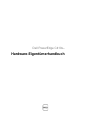 1
1
-
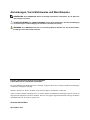 2
2
-
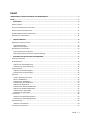 3
3
-
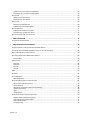 4
4
-
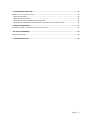 5
5
-
 6
6
-
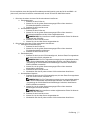 7
7
-
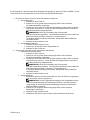 8
8
-
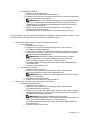 9
9
-
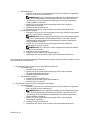 10
10
-
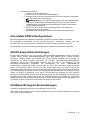 11
11
-
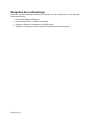 12
12
-
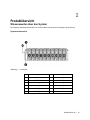 13
13
-
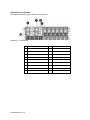 14
14
-
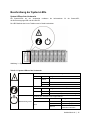 15
15
-
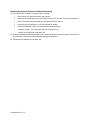 16
16
-
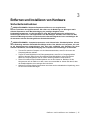 17
17
-
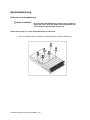 18
18
-
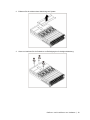 19
19
-
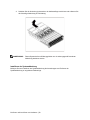 20
20
-
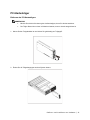 21
21
-
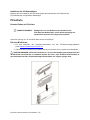 22
22
-
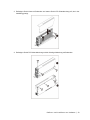 23
23
-
 24
24
-
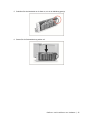 25
25
-
 26
26
-
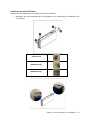 27
27
-
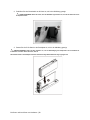 28
28
-
 29
29
-
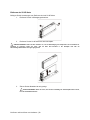 30
30
-
 31
31
-
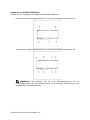 32
32
-
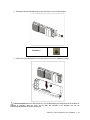 33
33
-
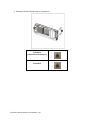 34
34
-
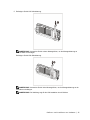 35
35
-
 36
36
-
 37
37
-
 38
38
-
 39
39
-
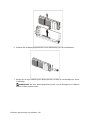 40
40
-
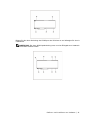 41
41
-
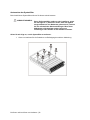 42
42
-
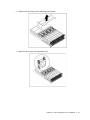 43
43
-
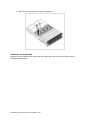 44
44
-
 45
45
-
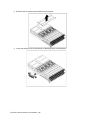 46
46
-
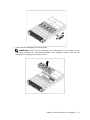 47
47
-
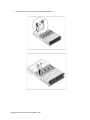 48
48
-
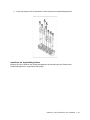 49
49
-
 50
50
-
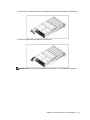 51
51
-
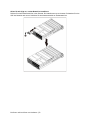 52
52
-
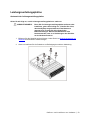 53
53
-
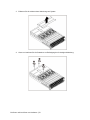 54
54
-
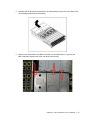 55
55
-
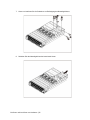 56
56
-
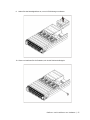 57
57
-
 58
58
-
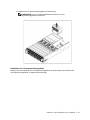 59
59
-
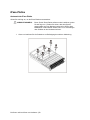 60
60
-
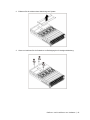 61
61
-
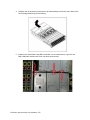 62
62
-
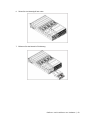 63
63
-
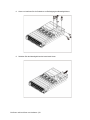 64
64
-
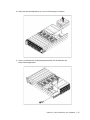 65
65
-
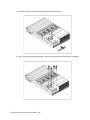 66
66
-
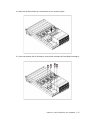 67
67
-
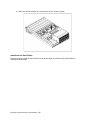 68
68
-
 69
69
-
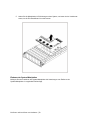 70
70
-
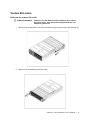 71
71
-
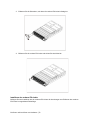 72
72
-
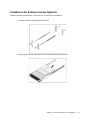 73
73
-
 74
74
-
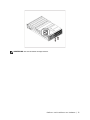 75
75
-
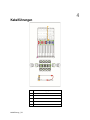 76
76
-
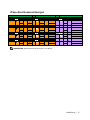 77
77
-
 78
78
-
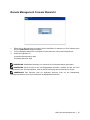 79
79
-
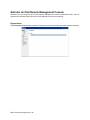 80
80
-
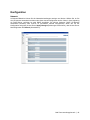 81
81
-
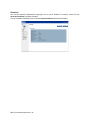 82
82
-
 83
83
-
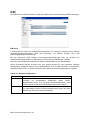 84
84
-
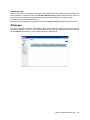 85
85
-
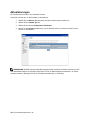 86
86
-
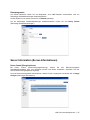 87
87
-
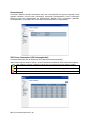 88
88
-
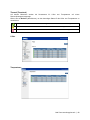 89
89
-
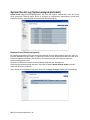 90
90
-
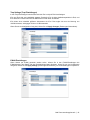 91
91
-
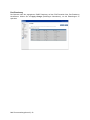 92
92
-
 93
93
-
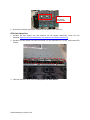 94
94
-
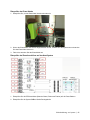 95
95
-
 96
96
-
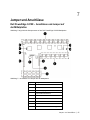 97
97
-
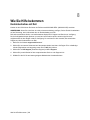 98
98
-
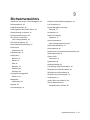 99
99